Microsoft Visual Studio常用快捷键和Windows系统常用快捷键的整理
提示:加粗显示的快捷键是个人常用的,建议先熟悉几个最常用的,逐步增加,长期使用能显著提高编码效率。
目录
一、运行调试快捷键(前提先关了Fn键功能)
二、代码编辑快捷键
1、文本操作
2、光标移动
3、导航
三、Windows 系统快捷键
1、窗口管理
2、文件操作
3、编辑操作
一、运行调试快捷键(前提先关了Fn键功能)
-
(调试)F5 - 启动调试并运行到断点位置(注:打断点后再按F5调试)
-
(运行)Ctrl + F5 - 运行程序(不调试)
-
(调试)F9 - 设置/取消断点
-
(调试)F10 - 单步执行(不进入函数)(注:直接按F10进入调试再打断点,与打断点后再按F5调试是一样的)
-
(调试)F11 - 单步进入函数
-
(调试)Shift + F5 - 结束调试
-
(调试)Shift + F11 - 跳出当前函数
-
(调试)Ctrl + Shift + F9 - 清除所有断点
-
(编译)Ctrl + F7 - 编译当前文件
二、代码编辑快捷键
1、文本操作
-
Ctrl + K + C - 注释选定内容
-
Ctrl + K + U - 取消注释
-
Ctrl + Shift + U - 当前光标后面转换为大写,同时转换完成后向后移动光标
-
Ctrl + U - 当前光标后面转换为小写,同时转换完成后向后移动光标
-
Ctrl + Shift + L - 删除当前行或选定行
-
Ctrl + Shift + (左右方向键)- 用于快速选定当前光标位置的单词。
2、光标移动
-
Ctrl + Enter - 在当前行上方插入空行
-
Ctrl + Shift + Enter - 在当前行下方插入空行
-
Home/End - 移动到当前行的行首/行尾(要关掉NumLock)
-
Ctrl + Home/End - 移动到文档开头/结尾(要关掉NumLock)
-
Ctrl + Delete - 删除当前光标右侧的一个单词
3、导航
-
F3/F4 - 查找上次搜索文本的下一个/上一个匹配项
-
Ctrl + Tab - 正向在打开的文件间切换(逐个窗口地循环通过打开的多个编辑文件的MDI 子窗口)
-
Ctrl + Shift + Tab - 反向切换文件(逐个窗口地循环通过 打开的多个编辑文件的MDI 子窗口)
三、Windows 系统快捷键
1、窗口管理
-
Win + D - 显示/恢复桌面
-
Win + M - 最小化所有窗口
-
Win + Shift + M - 还原最小化窗口
-
Alt + F4 - 关闭当前程序
-
Alt + 空格 + C - 关闭窗口
-
Alt + 空格 + N - 最小化当前窗口
-
Alt + 空格 + R - 恢复窗口
-
Alt + 空格 + X - 最大化窗口
2、文件操作
-
Win + E - 打开资源管理器
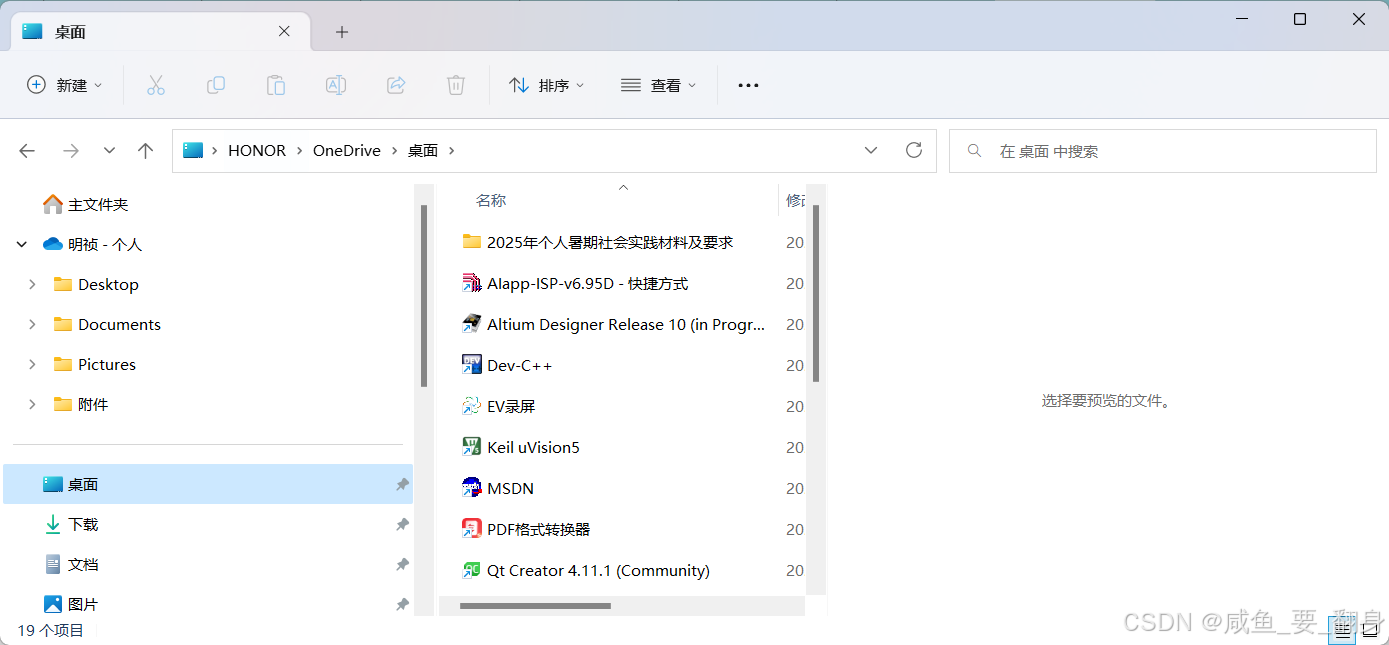
-
Win + F - 查找文件(可能不一定一样)
-
Win + R - 打开"运行"对话框
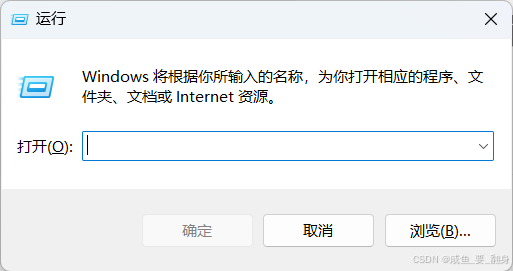
-
Shift + F10 - 打开右键菜单
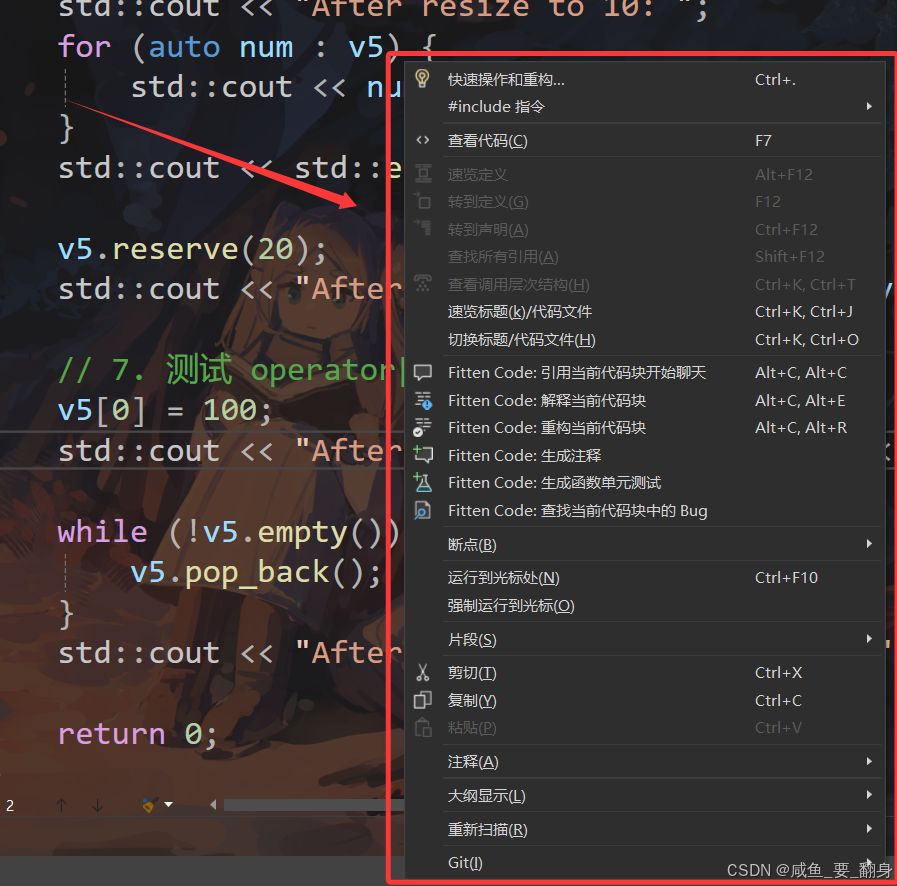
-
Alt + Enter - 查看文件属性(先单击文件后再按)
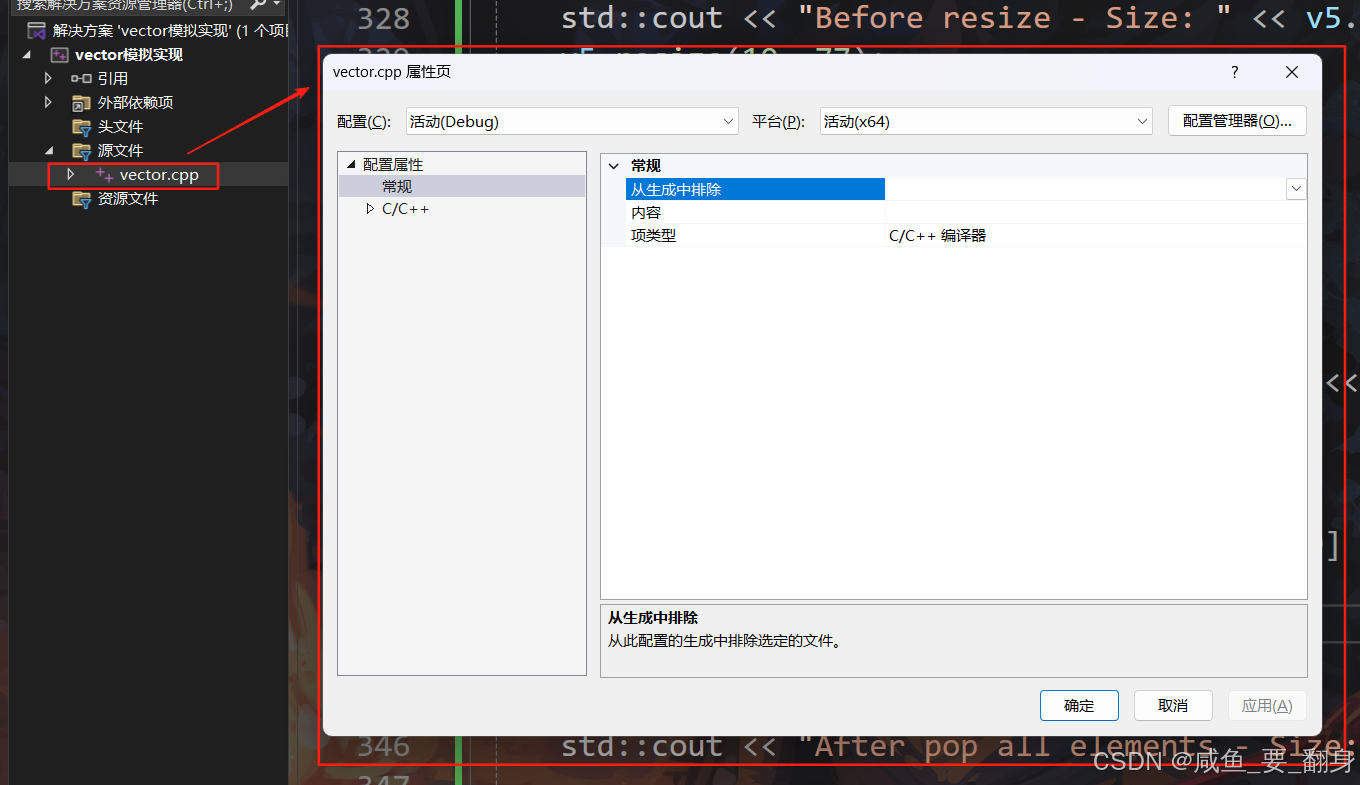
3、编辑操作
-
Ctrl + Z - 撤销
-
Ctrl + Y - 反撤销
-
Ctrl + W - 关闭当前标签/窗口
